7 月 12 日,Apple 推送了 iOS 16、iPadOS 16 的首個 Public Beta 公開測試版本,用戶可以注冊參與 Apple Beta 版軟件計劃更新公測版系統,提前體驗新功能。
由于測試版系統可能存在影響正常使用的 Bug,對于軟件的兼容性也無法保證,我們不推薦你現在將主要設備升級到 Public Beta 版本。如果你有合適的設備,想在第一時間體驗新系統功能,少數派幫你準備了這份升降級指南。
▍哪些設備可以升級新系統
據 Apple 官網提供的信息,iOS 16 支持 iPhone 8 / 8 Plus ( 2017 年 ) 以及之后推出的產品:

iPadOS 16 方面,除了 iPad mini 4,2015 年 9 月之后發布的所有 iPad 系列產品均能升級新版系統。

▍升級前的注意事項
在升級系統之前,第一件要做的事就是備份設備的重要數據了。雖然目前大部分第三方應用的數據可以通過 iCloud 或者其自己提供的云存儲服務進行備份,但是仍有一些數據需要用戶自行備份,比如微信聊天記錄等。
如果你的 iCloud 空間有限,還可以選擇用 Mac 上的 Finder 或者 Windows 上的 iTunes,在電腦本地備份系統數據。為了保證數據傳輸的穩定性和效率,我們推薦你使用有線連接的方式連接電腦和手機、平板設備,而不要使用無線方式進行連接和備份。如果你希望備份賬戶密碼、健康應用和 Homekit 中的數據,請勾選「加密本地備份」。之后選擇立即備份,等待備份完成。

備份完成后,可以點擊下方「管理備份」按鈕,查看備份記錄。右鍵點擊備份,選擇歸檔,確保該備份不會被后續新備份覆蓋。然后你就可以安裝準備新系統了。

歸檔備份,防止備份被覆蓋
▍如何升級新系統
升級新系統之前,你需要先加入 Apple Beta 版軟件計劃。
如果你需要升級 iPhone / iPad,請使用 iPhone / iPad 訪問 Apple Beta 版軟件計劃頁面并點擊注冊按鈕,然后跟隨引導完成注冊,注冊過程中你需要閱讀《Apple Beta 版軟件計劃協議》,并在確認之后點擊接受按鈕。

之后,在 iOS 的 Public Beta 頁面中下載描述文件,系統會提示安裝配置描述文件,點擊「允許」。

在系統設置中找到「通用」>「VPN 與設備管理」選項中,選擇剛剛下載的描述文件,點擊「安裝」,輸入設備鎖屏密碼并同意安裝協議,重啟你的 iOS / iPadOS 設備。之后,你就可以在「設置」>「通用 >「軟件更新」中更新設備了。

▍如何降級正式版系統
若你在升級測試版系統之后想降級更穩定的正式版系統,可以通過以下方法操作。
你可以選擇提前下載 iOS / iPadOS 15 的系統固件包(.ipsw 格式),或者在進入恢復模式之后使用 Mac 上的 Finder 或 Windows 上的 iTunes 自動下載固件包。
你可以根據設備的不同,選擇以下方式進入恢復模式:
沒有主屏幕按鈕的 iPad:按下離頂部按鈕最近的音量按鈕再快速松開。按下離頂部按鈕最遠的音量按鈕再快速松開。繼續按住頂部按鈕,直到看到恢復模式屏幕。
配備主屏幕按鈕的 iPad:同時按住主屏幕按鈕和頂部(或側邊)按鈕。持續按住這兩個按鈕,直到看到恢復模式屏幕。
iPhone:按下調高音量按鈕再快速松開。按下調低音量按鈕再快速松開。最后,按住側邊按鈕,直到看到恢復模式屏幕。

恢復模式界面
接下來,Finder 或 iTunes 會檢測到你有一臺處于恢復模式的設備,并詢問你是否要恢復或更新設備。

如果你下載了 .ipsw 文件,按住 option 鍵(Windows 為 Shift 鍵)并點擊「恢復」,選擇下載好的 .ipsw 文件;如果沒有,直接點擊「恢復」選項即可。之后你的手機數據將被抹除,系統將恢復至最新的穩定版本。恢復完成后,你可以繼續使用 Finder 或 iTunes 恢復之前備份的設備數據。
▍值得關注的更新
正式發布之前,Apple 仍將繼續為各大系統推出新的功能和特性,為了幫你在第一時間了解這些新系統特性,少數派也將對此進行持續追蹤與報道。如果你想了解 iOS / iPadOS 16 的后續更多更新功能,請持續關注少數派。
01 鎖定屏幕,一樣可以個性十足
每一代 iOS 必定會有一個極為亮眼的功能,那么這一代的亮點必定歸「鎖定屏幕」所有。iOS 16 中 Apple 從設計、功能等多個維度重構了鎖屏界面。

左:iOS 15 鎖屏,右:iOS 16 鎖屏。
首先,日期文本遷移到了時間上方;其次,時間文本占位變大,更加醒目;再者,通知中心的信息采用了從下方開始往上堆疊的方式,中部留白區域更多。最后,中上部區域新增了小組件區域。
本次鎖屏的變動主要圍繞著個性化進行展開。時間的上下部分都被 Apple 定義為了小組件區域,上部以單行圖標配文字的形式進行展現,你可以根據自己的需要選擇日歷、股市、健身、時鐘、天氣五個原生類目。

時間的下部區域是模塊化的小組件區域,這個區域內的小組件包含了股市、家庭、健身、日歷、時鐘、提醒事項、天氣、電池八個原生類目。和頂部小組件不同的是,這里的組件樣式更加豐富,設計感更強,大小選擇也更加多樣化,你可以根據自己的喜好進行隨意搭配。值得一提的是,鎖屏的小組件 Apple 已將相關權限開放給開發者,如果 App 進行適配,后續將可以在鎖屏中看到更多精彩的內容。

中間時間部分,Apple 不僅調整了占位大小,還提供了阿拉伯數字、阿拉伯印度文、天城文三種文字,每種文字包含了多種不同的設計。針對色彩部分,你可以在最下方選擇背景適配色彩,也可以選擇純白色。

在 iOS 16 中,你可以將自己的鎖屏以及桌面與專注模式進行關聯,在開啟不同專注模式的同時,鎖屏和桌面會自動切換到自己先前設定的方案中。在不同的環境下你可能需要接受到信息不一樣,例如在家需要看智能設備的狀態,在工作的時候需要看日程計劃,在攝影的時候需要關心日出日落。在小組件不同的同時,也可以換一張不同的壁紙,換個壁紙也換一個心情。

說到壁紙,Apple 在 iOS 16 中可是下了「大功夫」,不再是之前單一的動態壁紙和靜態墻紙了。新的壁紙類型包含人物、照片、隨機、Emoji、天氣、天文、顏色八個主題。其中,選擇人物主題時,系統會自動檢測照片中前景部分,將前景放置在組件和時間的前方,整體融合效果非常好。

天氣和天文這兩種動態壁紙,則會根據你的定位和時間,實時變化鎖屏的內容。說到這里,就不得不讓人聯想到這些鎖屏和 AOD ( 全天候顯示 ) 的聯系。自 iPhone 13 加入了 LTPO 的顯示屏,支持顯示刷新率在 10Hz 和 120Hz 之間動態調整。此外,外媒近日在解析 iOS 16 代碼時發現了有關 AOD 相關的字段,顯示 iPhone 14 Pro 和 iPhone 14 Pro Max 可能配備該功能。

此外,鎖屏的通知還加入實時活動,這樣一來你就可以更快地在鎖屏了解到一些正在發的事情,比如外賣、比賽、健身等等。目前暫時只有倒計時和部分音樂 App 支持實時活動顯示,其余的第三方暫未支持,Apple 表示相關 API 將在今年晚些時候對開發者開放。

在播放 Apple Music 音樂時,iOS 16 現在會在鎖屏界面上顯示大尺寸的音樂專輯海報。

02 更加強大的專注模式
除了上面所提及的,專注模式與鎖屏進行聯動,實現鎖屏壁紙和小組件的自動切換,它也可以同時定義解鎖后顯示某一頁主屏,并切換 Apple Watch 的表盤。

通知方面, 所有專注模式均支持鎖屏變暗的設定。其次,還可以在鎖定頁面顯示目前靜音的通知,并且針對于主屏幕的 App 可以隱藏通知標記,大幅提升你在使用設備時候的專注度。

此外,這次 Apple 還提供了一項專注模式過濾條件。在這里你可以針對日歷、信息、瀏覽器、低電量模式、深色模式進行更加細致的設定。例如,當相應的專注模式開啟時,日歷會會被篩選,其余的日歷無法查看,系統會自動開啟等等。這樣一來,專注模式的功能變得更加自動化、更加個性化。相信在以后的更新中,專注模式應該可以做到更多的事情。

03系統 App 大更新
睡眠分析和用藥提醒
iOS 16 的健康 App 整體設計沒有變化,主要追加了兩項新的功能,分別是睡眠分析和用藥提醒。新版本的睡眠分析不再只是總時長的統計,還加入了睡眠階段的詳細分析,包含清醒時間、快速動眼睡眠、核心睡眠、深度睡眠五個階段。與此同時,還會記錄睡眠期間的心率波動以及呼吸頻率的數據信息。

對于有日常藥物服用需求的用戶,可以在「健康」>「瀏覽」>「用藥」中設置并管理自己日常藥物。設定好藥品和服用時間后,iOS 可以按時提示你去服用藥物,并記錄服藥記錄。此外,還支持一鍵導出自己的藥品清單,方便購買時使用。

iMessage 撤回和編輯
iMessage 作為原生的 Apple 即時通信 App,體驗總體來說還是不錯,但也存在很多小問題,比如發送的信息無法撤回修改等等。新版的 iOS 中,就解決了這個問題。用戶在發送信息后的 15 分鐘以內,可以長按信息進行撤回或者二次編輯,刪除的信息也可以在 30 天內進行恢復。該功能需要交流的雙方都處于 iOS 16 以及同代的 iPadOS 或 macOS 系統,如果對方系統過低該功能將無法使用。

多途經點路線規劃
新版地圖追加一項基礎,但是又比較實用的功能多途經點路線規劃,用戶可以通過路線頁面,追加自己需要到達的地點,實現途經點導航。目前該功能已在 11 個國家上線,國內上線時間未知。

新的 iCloud 共享圖庫
iOS 16 中,家庭共享圖庫將作為一個單獨圖庫存在,你可以根據開始日期或照片中的人物,選取想要囊括的內容。共享圖庫設置完成后,你可以在相機 app 中直接共享照片,也可選擇當共享圖庫的成員在附近時自動共享給對方,或是從「為你推薦」中獲取智能建議,將照片添加到共享圖庫中。此外,在相機拍攝時如果選擇共享模式,拍攝的照片將會直接共享給家人。

家庭 App 全新設計
iOS 16 的家庭 app 經過徹底的重新設計,包含交互層級數量、圖標設計均有所更改。如今,只用在家庭頁面中,就可以操控自己所有房間的智能家居設備,而無需來回切換。并且多機位視圖可將各個智能家居攝像頭畫面,也可以一并聯動展示。此外,iOS 16 將支持 HomeKit 以及 Matter 兩種協議,意味著將會有更多智能家居可以供 iOS 去選擇,該功能的適配將于今年晚些時候推出。

04系統功能大更新
視頻中的實況文本
iOS 15 Apple 為我們帶來了實況文本的功能,讓我們可以找相冊、相機、輸入的時候快速提取到圖像的文字信息,而在 iOS 16 中,Apple 再次加強了實況文本的功能,在任意包含文字的畫面暫停視頻,即可執行拷貝、翻譯、查詢、共享等操作,并且適用于照片、快速查看、Safari 和其他應用程序多種場景。

此外,相冊中包含文字的部分,可以在聚焦搜索中檢索到。實況文本照片搜索功能只適用于配備 A12 仿生或后續芯片的 iPhone,支持英語、中文、法語、意大利語、德語、日語、韓語、葡萄牙語、西班牙語和烏克蘭語。

照片支持快速摳圖
在回顧 iOS 15 推出的看圖查詢 ( Visual Lookup ) 功能的時候,Apple 還向我們介紹了借助 CoreML 和神經網絡引擎實現的全新的摳圖功能。只要在照片上長按,可以快速摳出圖片的前景部分,這個功能不僅適用于現實拍攝的照片,虛擬的動畫也同樣適用。將摳下來的圖片按住不放,可以直接切換后臺發送到即時通訊應用中。(經測試 iPhone 上 iMessage、Line 等均支持,iOS 微信暫不支持、iPadOS 微信支持)。

輸入法加入多項功能
iOS 16 系統中加入全局性的觸感反饋,不僅在進行系統控制和交互方面加入了輕微的觸感反饋,還給鍵盤輸入加入了觸感的設定。目前,暫時只有開啟和關閉的選項,不支持觸感反饋的力度調整。

鍵盤方面,針對拼音輸入追加了四川話的選項,可以通過「設置」>「通用」>「鍵盤」>「方言」進行查看。此外,手動輸入和語音輸入可以同時執行了。這樣一來,即使說錯了內容,也可以快速用鍵盤進行手動修改,無需來回切換輸入模式。

個性化空間音頻
iOS 16 中,Apple 再一次優化了空間音頻的體驗。當你首次設置 AirPods 系列產品時,系統會自動提示將為你定制個性化的空間音頻,然后會通過 Face ID 對你的面部以及左右耳進行掃描,在系統中生產屬于你專屬的幾何特征,然后對空間音頻進行個性化的適配。(個人覺得目前沒有聽出太大的區別)

壁紙快捷虛化
之前有很多壁紙博主在制作壁紙的時候,會提供原始以及虛化兩個版本。因為毛玻璃效果的壁紙一般比較適合桌面使用,沒有背景上的復雜元素,但又保證了和鎖屏壁紙的一個色調。現在,你可以直接在設置壁紙的時候使用這個效果,設置桌面壁紙時可以在下方選擇易讀性模糊,即可完成毛玻璃虛化的效果。

Wi-Fi 密碼可查看
之前,iOS 并不支持 Wi-Fi 密碼的查看,只可以快速將 Wi-Fi 共享給其他設備。目前,你可以進入無線局域網頁面,點擊目前連接的 Wi-Fi 信息,即可看到密碼信息。此外,點擊右上角的編輯按鈕,還可以看到目前加入過的 Wi-Fi 列表,針對于不用的部分可以進行刪除并且也可以瀏覽歷史的密碼以及地址信息。

家庭共享
新版版下家庭共享的管理變得非常方便,組織者可以根據應用、書籍、電影、音樂的實際情況,并結合成員的年齡進行綜合限制。而且,如果成員(孩子)在向組織者申請拓展屏幕使用時間限制時,會自動發送 iMessage 給家長,而家長只需要在 iMessage 內進行處理即可。
鎖定模式
在 iOS 16 中,Apple 推出了名為「鎖定模式」的新功能,我們可以在「隱私與安全性」>「鎖定模式」中打開它。

顧名思義,鎖定模式可以幫助用戶嚴格限制設備的操作和網絡訪問,以應對網絡攻擊的風險。具體來說,開啟該模式后短信內的鏈接和附件無法加載和預覽、部分網頁元素會屏蔽、無法和未通過驗證的用戶進行 FaceTime 通話等。不過需要注意的是,鎖定模式主要針對極端的網絡攻擊情形,一般情況下無需啟用,否則會影響到 iPhone 的正常使用。
05 其它值得關注的更新
圖書 App 支持自定義閱讀樣式
提醒事項 App 支持模版
備忘錄支持智能文件夾和快速筆記
支持拒絕應用讀取剪貼板
截圖支持存儲至快速備忘錄
支持通過 4G LTE 蜂窩網絡備份 iPhone 數據
……
以上就是我們整理的 iOS 16 中值得關注的諸多特性,除了文中提到的內容,你還發現了哪些容易被忽視的 iOS 16 新功能,不妨在評論區與我們分享。



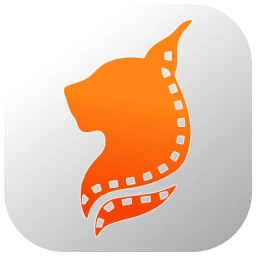



 川公網安備51012402001058號
川公網安備51012402001058號